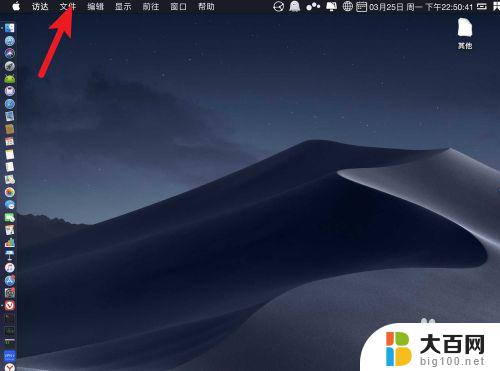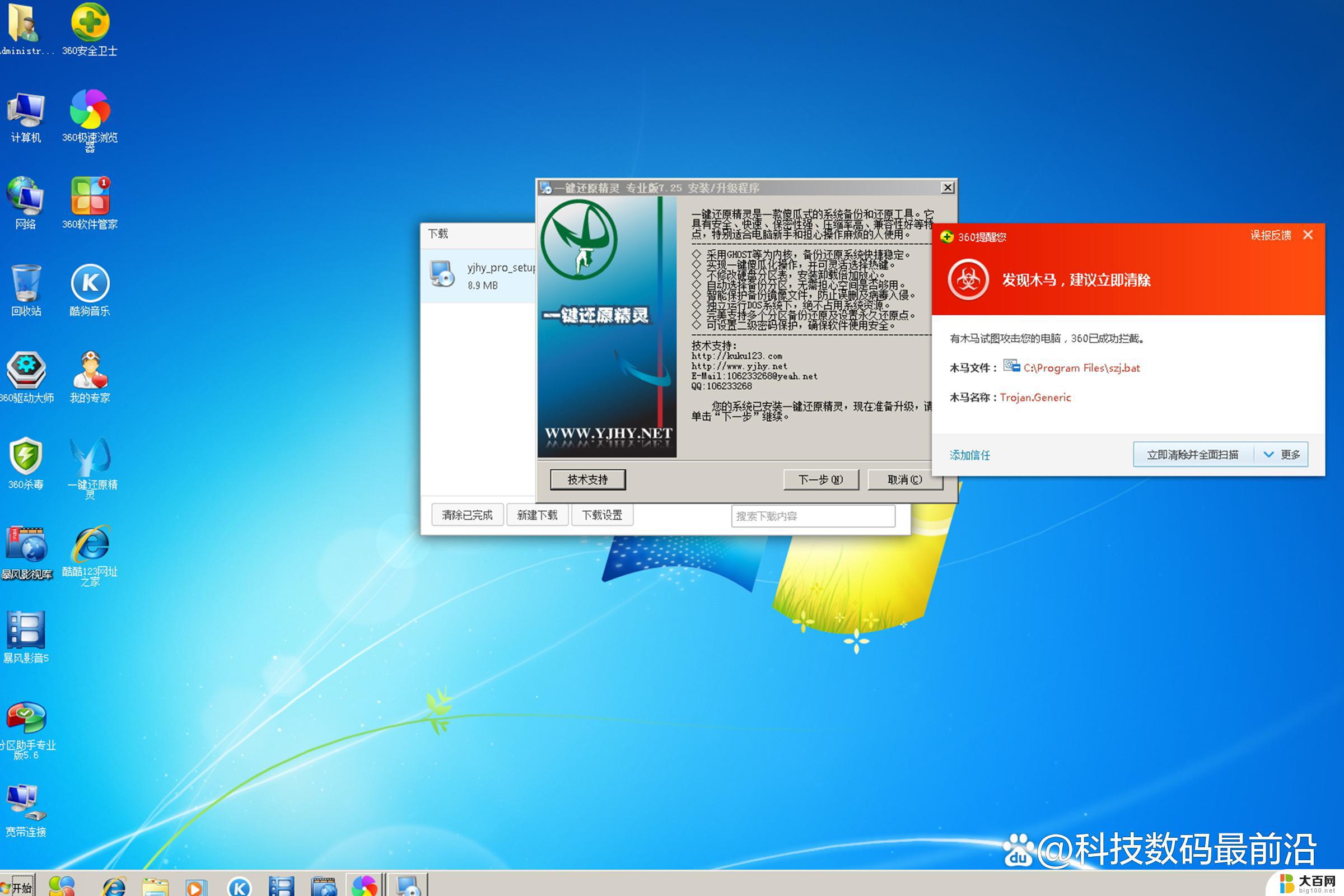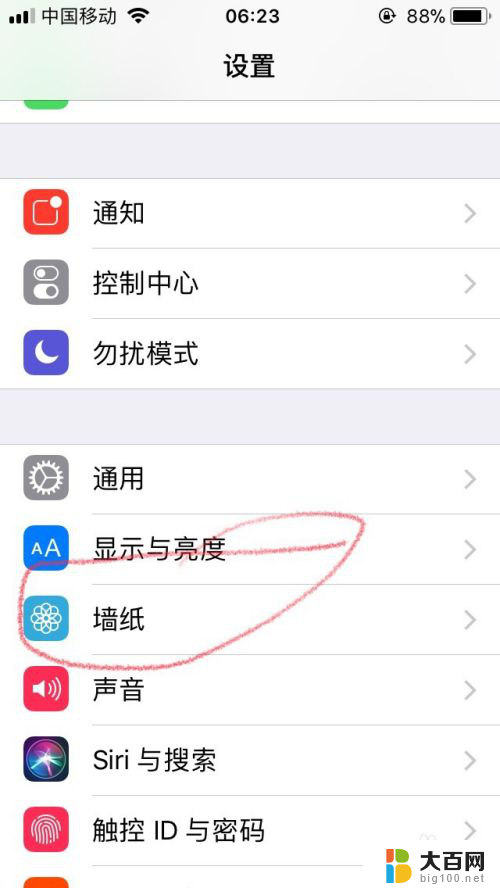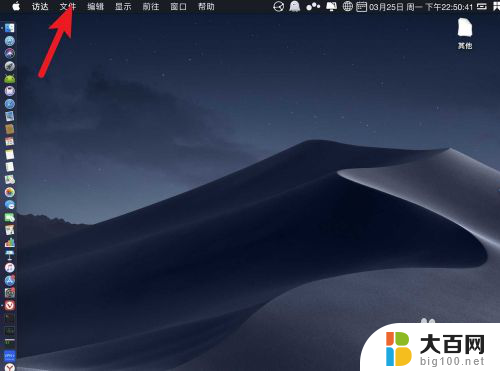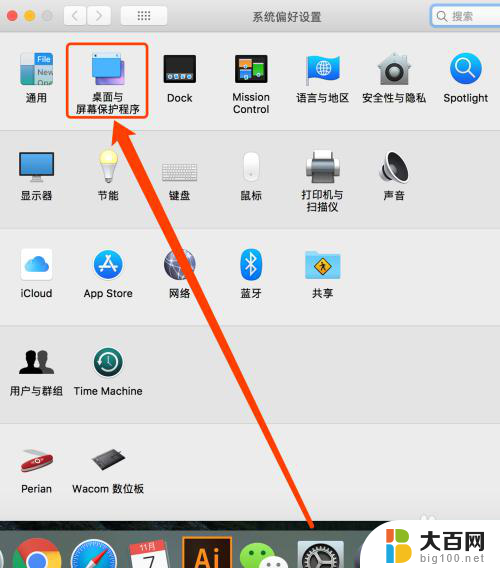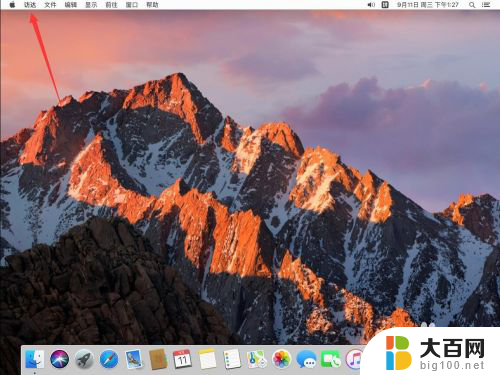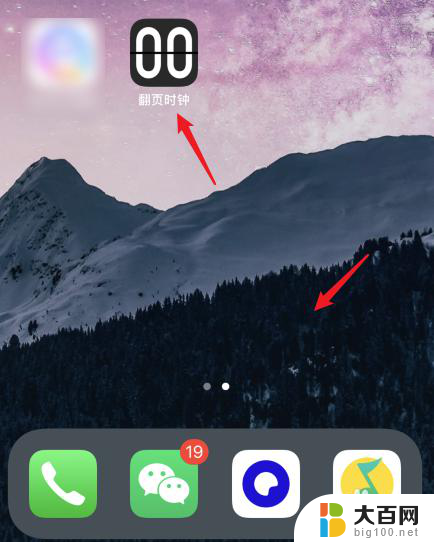苹果电脑笔记本怎么打开桌面 Mac显示桌面手势教程
苹果电脑笔记本是许多人工作和生活中必不可少的工具,但有时候我们可能会遇到一些操作问题,比如不知道如何快速打开桌面,在Mac操作系统中,有一个非常方便的手势可以帮助我们快速显示桌面,让我们可以快速找到我们需要的文件和应用程序。接下来让我们来学习一下如何使用这个显示桌面手势,提高我们在Mac电脑上的工作效率。
具体步骤:
1.在 Windows 系统中,相信很多朋友都知道可以按键盘上的“开始+D”组合键来返回桌面。同样地,在苹果电脑系统上也可以用组合键来显示桌面。通过按 command+F3 这二个组合键即可显示桌面。

2.另外,除了可以用 command+F3 来显示桌面以外,我们还可以通过 Fn+F11 键来显示桌面。

3.如果你觉得Fn+F11二个键位离得太远了,想要更改的话。请在“系统偏好设置”中打开 Mission Control 功能,如图所示

4.在 Mission Control 界面中,点击“显示桌面”下拉列表。可以自己定义一个和 Fn 键配合来显示桌面的按键。比如我这里用 Fn+左shift键,如图所示
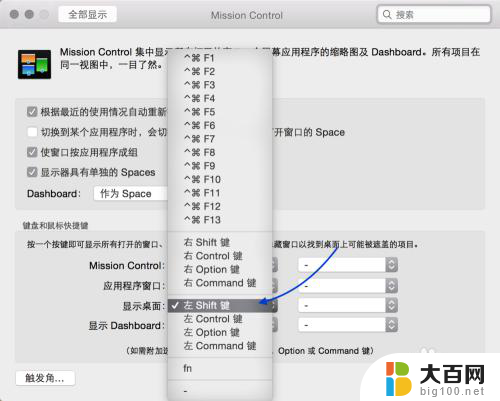
以上就是如何打开苹果电脑桌面的全部内容,如果有任何问题,请按照本文的方法进行操作,希望能够对大家有所帮助。